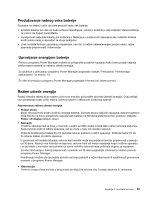Lenovo ThinkPad T430 (Serbian Latin) User Guide - Page 47
Produžavanje radnog veka baterije, Upravljanje energijom baterije, Režimi uštede energije
 |
View all Lenovo ThinkPad T430 manuals
Add to My Manuals
Save this manual to your list of manuals |
Page 47 highlights
Produžavanje radnog veka baterije Postupite na sledeći način da biste produžili radni vek baterije: • Koristite bateriju sve dok ne bude potpuno ispražnjena, odnosno koristite je dok indikator statusa baterije ne počne da treperi narandžasto. • U potpunosti napunite bateriju pre korišćenja. Baterija je u potpunosti napunjena ako indikator baterije svetli zeleno kada je ispravljač za struju priključen. • Uvek koristite funkcije upravljanja napajanjem, kao što su režimi uštede energije, prazan ekran, režim spavanja (pripravnosti) i hibernacije. Upravljanje energijom baterije Pomoću programa Power Manager možete da prilagodite postavke napajanja kako biste postigli najbolje performanse sistema uz najveću uštedu energije. Za uputstva o pristupanju programu Power Manager pogledajte odeljak "Pristupanje ThinkVantage aplikacijama" na stranici 14. Za više informacija o programu Power Manager pogledajte informacioni sistem pomoći. Režimi uštede energije Postoji nekoliko režima koje možete u bilo kom trenutku da koristite da biste uštedeli energiju. Ovaj odeljak vam predstavlja svaki od tih režima i prenosi savete o efikasnom korišćenju baterije. Razumevanje režima uštede energije • Prazan ekran Ekran računara troši znatnu količinu energije baterije. Da biste ekranu isključili napajanje, desnim tasterom miša kliknite na ikonu pokazivača napunjenosti baterije na Windows sistemskoj traci poslova i izaberite Power off display (Isključi ekran). • Spavanje U režimu spavanja rad se čuva u memoriji, a zatim se SSD uređaj ili hard disk i ekran računara isključuju. Kada računar izađe iz režima spavanja, rad se vraća u roku od nekoliko sekundi. Pritisnite kombinaciju tastera Fn+F4 da biste računar prebacili u režim spavanja. Pritisnite taster Fn da bi računar izašao iz režima spavanja. U zavisnosti od modela računara, računar koji koristite može da podržava funkciju pripravnosti u periodu od 30 dana. Kada je ova funkcija omogućena, računar troši još manje napajanja nego u režimu spavanja i za povratak u normalan rad potrebno je samo nekoliko sekundi kada pritisnete dugme za napajanje. Za više informacija o funkciji pripravnosti u periodu od 30 dana pogledajte informacioni sistem pomoći programa Power Manager. Kombinaciju možete da upotrebite da biste računar prebacili u režim hibernacije ili neaktivnosti promenom postavki u programu Power Manager. • Hibernacija Pomoću ovog režima možete u potpunosti da isključite računar bez čuvanja datoteka ili zatvaranja Poglavlje 2. Upotreba računara 29